Jak uniemożliwić systemowi Windows 8.1 automatyczną aktualizację nowoczesnych aplikacji?
W systemie Windows 8.1 firma Microsoft wprowadziła wiele ulepszeń w porównaniu z systemem Windows 8. Jednym z takich ulepszeń jest funkcja automatycznej aktualizacji aplikacji, która pobiera najnowsze wersje wszystkich aplikacji Metro i pozwala na ich ciągłe aktualizowanie. W systemie Windows 8 trzeba było ręcznie aktualizować aplikacje.
Jednak niektórzy użytkownicy mogą preferować ręczne zatwierdzanie aktualizacji aplikacji. Jest kilka powodów, które wymienili moi znajomi. Najczęstszym powodem było: „Nowa wersja aplikacji zepsuła/usunęła moją ulubioną funkcję”. To ma sens, na pewno nie chcesz, aby aktualizacja usuwała lub przerywała jakiekolwiek istniejące funkcje. Tak więc dla tak spostrzegawczych użytkowników lepiej po prostu wyłączyć automatyczną aktualizację nowoczesnych aplikacji. Zobaczmy jak.
- Otwórz ekran Start (najszybszym sposobem jest naciśnięcie klawisza z logo Windows na klawiaturze lub tablecie PC).
- Znajdź kafelek Sklep i kliknij/dotknij go.
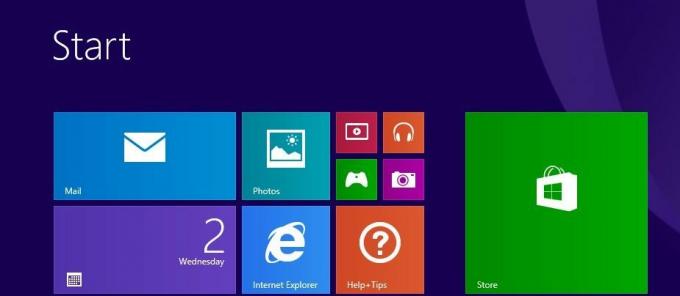
- Otwórz panel Ustawienia. Na tablecie możesz przesunąć palcem od prawej krawędzi do środka ekranu, aby zobaczyć panele, a następnie dotknąć panelu ustawień. Na urządzeniach z klawiaturą możesz nacisnąć Wygraj+I bezpośrednio, aby otworzyć panel ustawień.
- W zaklęciu ustawień znajdziesz przedmiot o nazwie Aktualizacje aplikacji.
 Kliknij/dotknij tego elementu i zmień Automatycznie aktualizuj moje aplikacje ustawienie na Wyłączony.
Kliknij/dotknij tego elementu i zmień Automatycznie aktualizuj moje aplikacje ustawienie na Wyłączony.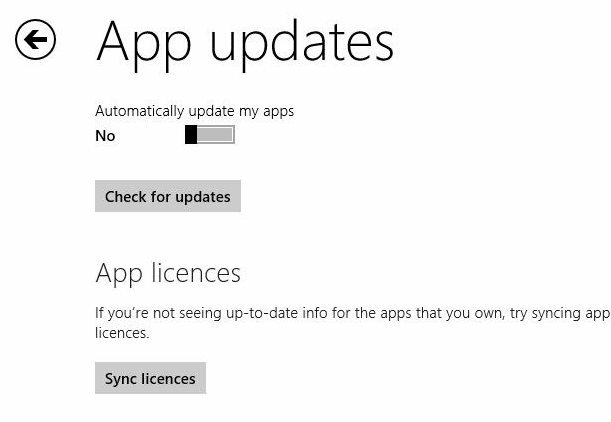
Otóż to.
Pamiętaj, że nie jest zalecane aktualizowanie aplikacji przez dłuższy czas, ponieważ starsza wersja aplikacji może zawierać luki w zabezpieczeniach. Jeśli zdecydujesz się aktualizować aplikacje ręcznie, dobrym pomysłem jest regularne sprawdzanie dostępności aktualizacji lub przynajmniej raz w tygodniu.
